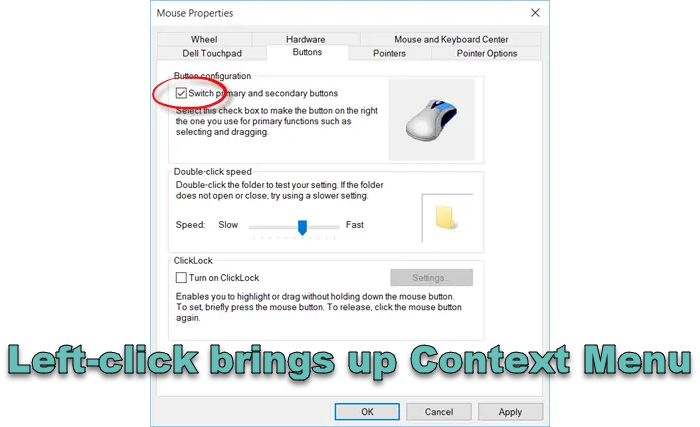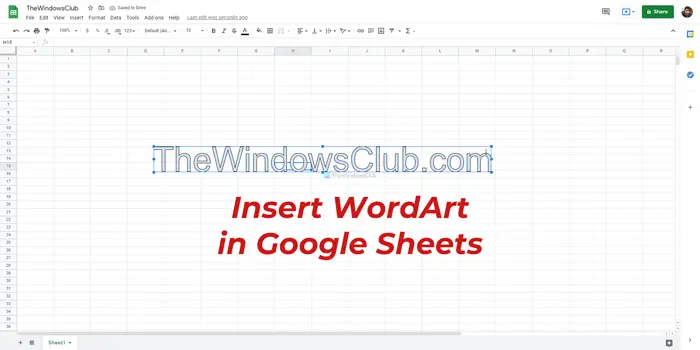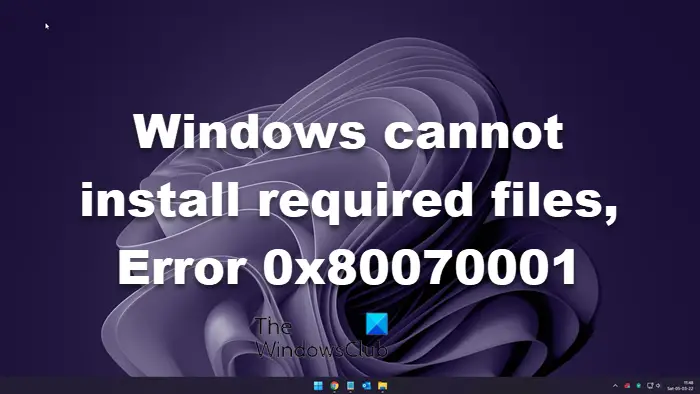Alt+Tabはポータブルなフリーウェアで、これに関連するいくつかの外観設定を変更できます。Alt+Tabの機能Windows 11/10。背景を暗くしたり、ストリップの背景の不透明度を下げたり、背景に画像を表示したりできます。 Alt + Tab ショートカットは、外出先で開いているウィンドウを切り替えるために広く使用されており、ツール「AltPlusTab」を使用すると、いくつかの基本設定を調整することで、そのメニューの感触と外観をカスタマイズできます。
Windows 11/10 用 AltPlusTab
AltPlusTab はポータブルなフリーウェアであるため、インストールする必要はありません。 zip ファイルの内容を解凍し、.exe ファイルをクリックして次のウィンドウを開きます。
Windows の Alt+Tab メニューの透過性を変更する
このツールを使用して変更および修正できる外観設定は特に 3 つあります。それらすべてについては、以下で詳しく説明します。
1] 背景の調光
このオプションには 3 つの異なるモードがあります。
- デフォルト
- 50%調光。
- 100%調光。
関連するモードを選択して、「Alt + Tab」機能の背景の薄暗さを調整できます。また、デフォルトのオプションを選択することで、変更を簡単に元に戻すことができます。
2] グリッドの背景
グリッド背景は、アクティブなウィンドウのライブ ミニチュアを含むストリップの背景の不透明度を指します。次の 4 つのオプションから選択できます。
- デフォルト
- 不透明
- 半透明
- 透明。
知らずに変更を行った場合は、デフォルトのオプションを使用していつでも元に戻すことができます。加えられた変更はリアルタイムで行われるため、再起動は必要ありません。適切なオプションを選択し、キーボードから「Alt+Tab」を押すだけで変更が表示されます。
3]背景ウィンドウ
PC で「Alt+Tab」機能を使用すると、背景ウィンドウが非表示になり、代わりにデスクトップの壁紙が背景に表示されることに気づいたはずです。
このアプリケーションではデフォルトのオプションを選択して変更を元に戻すことができますが、ツールの使用を続行する前に、システムの復元ポイントを作成するか、レジストリをバックアップすることをお勧めします。
Alt+TabLavish Thakkar によって TheWindowsClub.com 向けに開発されました。 Windows 11/10、32ビットおよび64ビットをサポートします。フィードバックや質問がある場合は、開発者がここで喜んで質問に答えます。したがって、議論は AltPlusTab ソフトウェアのみに留めてください。この投稿では手動で行う方法を説明しますAlt-Tab グリッド ボックスの透明度を変更するWindowsで


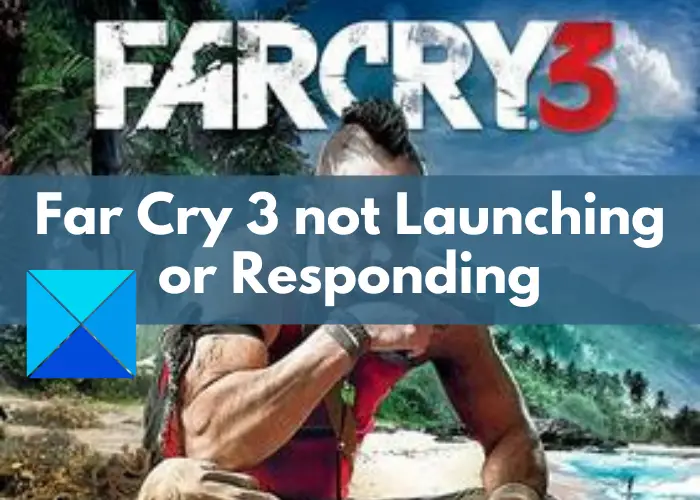
![Windows がグラフィック デバイスの潜在的な問題を検出しました [修正]](https://rele.work/tech/hayato/wp-content/uploads/2024/09/Windows-detected-potential-issue-graphics-device.png)